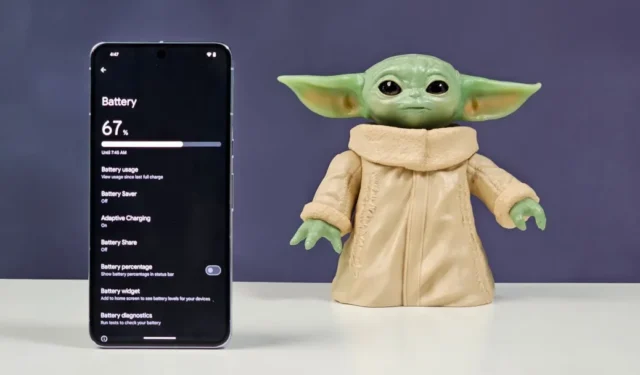
휴대폰 배터리가 하루 종일 지속되지 않는다면 배터리 상태 점검이 필요할 수 있습니다. 중고 스마트폰을 구입할 때도 도움이 될 수 있습니다. iPhone에는 한동안 배터리 상태 기능이 있었으며 Android가 마침내 따라잡았습니다.
Android 14에는 휴대전화의 배터리 상태, 주기 횟수, 충전 상태, 제조 날짜 등의 탭을 유지하는 새로운 BatteryManager API가 있습니다. 안타깝게도 아직 설정에서 배터리 상태 및 기타 세부정보를 확인할 수 없습니다. 그러려면 타사 앱을 사용하고 ADB(Android 디버그 브리지) 권한을 부여해야 합니다.
Android 14에서 aBattery를 사용하여 배터리 상태 확인
아래에서는 aBattery 앱과 Shizuku를 사용하여 Pixel 8 Pro의 배터리 상태를 확인했습니다. 따라서 시작하기 전에 Android 14 실행 휴대폰에 두 앱을 모두 다운로드하여 설치할 수 있습니다.
다운로드: aBattery 앱
Download: Shizuku
단계를 살펴보겠습니다.
1단계: 개발자 옵션 켜기
휴대폰에서 설정 > 장치 정보 로 이동하여 빌드 번호를 7번 탭하세요 . ‘이제 개발자가 되셨습니다’라는 메시지가 표시됩니다. 그 후 설정을 닫습니다.
2단계: Shizuku 앱 설정
1. 시즈쿠 앱을 엽니다. 페어링 > 알림 옵션을 탭합니다 .


2. 모든 Shizuku 알림 토글을 켭니다 . 그런 다음 Shizuku로 돌아가 개발자 옵션을 탭합니다.


3. 개발자 옵션에서 무선 디버깅을 선택합니다 . 무선 디버깅 사용을 켜고 허용을 탭합니다 .


4. 그런 다음 페어링 코드로 장치 페어링을 탭합니다 . Shizuku가 자동으로 팝업됩니다. 화면에 표시된 페어링 코드를 입력하세요.


5. Shizuku로 돌아가서 시작을 탭합니다 .
3단계: 배터리 앱에서 배터리 상태 보기
Android 휴대폰에서 aBattery 앱을 엽니다. 최대 용량을 탭한 다음 메시지가 표시되면 항상 허용을 탭합니다 . 휴대폰의 현재 배터리 상태(최대 충전 유지 용량)를 확인할 수 있습니다. 예를 들어 내 Pixel 8 Pro의 최대 용량은 99%입니다. 즉, 원래 충전 용량의 최대 99%를 수용할 수 있습니다.


또는 Android 14에서 Batt 앱을 사용할 수 있습니다.
Batt는 Android 14를 실행하는 기기에서 배터리 상태 및 상태 정보를 표시하는 또 다른 앱입니다. aBattery와 마찬가지로 위에서 설명한 대로 개발자 옵션을 활성화하고 Shizuku 앱을 설정해야 합니다. 앱을 다운로드하여 휴대폰에 설치하세요.
다운로드: 배트
사용 방법은 다음과 같습니다. Batt 앱을 열고 Let’s Go > 항상 허용을 탭하여 Shizuku 액세스 권한을 부여합니다. 충전 주기, 제조 날짜, 첫 사용 날짜와 함께 휴대폰의 현재 배터리 상태를 확인할 수 있습니다.


안타깝게도 One UI와의 호환성 문제로 인해 삼성 갤럭시 휴대폰에서는 aBattery와 Batt가 모두 작동하지 않습니다. 또한 정확도는 기기에 따라 다를 수 있습니다. 이러한 앱은 운영 체제에서 알려주는 내용만 보고하며, 이는 휴대폰의 특정 구성 요소에서 보고하는 데이터에 따라 달라집니다.
Android 14가 없나요? AccuBattery를 사용하여 배터리 상태 확인
AccuBattery 앱은 맞춤형 알고리즘을 사용하여 배터리 상태를 추정합니다. 배터리의 실제 설계 용량을 학습한 다음 각 충전 세션 동안 허용되는 충전량을 측정합니다.
4~5회의 충전 세션(보통 일주일 정도 소요) 동안 실제 충전 용량과 설계 용량을 비교합니다. 이것이 배터리 성능 저하와 현재 배터리 상태 비율을 추정하는 방법입니다. 아래 링크에서 AccuBattery 앱을 다운받아 휴대폰에 설치하실 수 있습니다.
다운로드: AccuBattery
사용 방법은 다음과 같습니다. AccuBattery 앱을 열고 백그라운드에서 실행되도록 권한을 허용하세요. 정상적으로 휴대폰을 충전하세요. 몇 번의 충전 주기를 완료하면 앱에 휴대폰의 배터리 상태가 표시됩니다. 더 많은 충전 주기를 완료할수록 정확해집니다.
아래 스크린샷에서 내 Samsung Galaxy S23 Ultra의 배터리 상태는 지난 5번의 충전 세션을 기준으로 약 92% 상태입니다.


AccuBattery는 또한 시간 경과에 따른 배터리 용량 추세와 마모에 대한 통찰력을 제공합니다. 단, AccuBattery를 재설치하거나 휴대폰을 공장 초기화할 경우 이 데이터는 초기화되므로 주의하세요.
또한 배터리 상태 판독값이 항상 100% 정확하지는 않다는 점을 기억하세요. 예를 들어, Huawei Mate 20 Pro의 배터리를 교체한 후 AccuBattery에서 배터리 상태를 95%로 표시했습니다. 항상 약간의 오차 범위가 있고 리튬 이온 배터리의 라벨에 표시된 정확한 용량이 항상 존재하는 것은 아니라는 점을 고려하면 이는 정상적인 현상입니다. 이것이 바로 제조업체에서 완전 충전 용량(일반적으로 사용 가능한 용량) 외에 설계 용량(이론적 최대값)을 언급하는 이유입니다.
안드로이드 휴대폰의 배터리를 건강하게 유지하는 팁
배터리 성능 저하는 피할 수 없지만 속도를 늦추고 배터리를 더 오랫동안 건강하게 유지할 수 있는 방법이 있습니다.
- 적응형 충전 사용: 이 기능은 사용자의 사용 습관을 학습하여 충전 프로세스를 최적화합니다.
- Samsung Galaxy 사용자인 경우: 배터리 보호 기능을 켜서 배터리 수명을 연장하세요.
- 배터리는 극한 상황을 좋아하지 않습니다. 휴대전화를 적당한 온도에 유지하세요. 극심한 더위나 추위는 장기적으로 배터리 수명을 단축시킬 수 있습니다.
- 고품질 액세서리 사용: 휴대전화와 함께 제공된 정품 충전기 및 케이블을 사용하거나 인증된 타사 옵션을 사용하세요. 일반 또는 위조 액세서리를 피하십시오.
- 항상 충전할 필요는 없습니다. 휴대전화 배터리를 40~80% 사이로 유지하세요. 지속적으로 100% 충전하면 시간이 지남에 따라 부담이 될 수 있습니다.
- 휴대폰을 천천히 충전하세요. 밤새 휴대폰을 충전하려면 완속 충전기를 사용하세요. 삼성 갤럭시 휴대폰 사용자는 빅스비 루틴을 사용해 해당 시간 동안 고속 충전을 끌 수 있습니다.
- 게임 + 충전 = 최선의 조합은 아님: 전원이 연결된 상태에서 무거운 게임을 하거나 비디오를 시청하지 마십시오. 배터리에 추가적인 스트레스를 줄 수 있습니다.
- Samsung Galaxy 휴대폰 소유자는 이러한 배터리 절약 팁을 시도해 볼 수 있으므로 휴대폰 충전 횟수를 줄일 수 있습니다.
휴대전화의 배터리 성능이 원래 용량의 70~80%까지 떨어진 경우, 무거운 게임이나 앱을 실행할 때 예상치 못한 종료가 발생하거나 성능이 저하될 수 있습니다. 이것이 짜증스럽다면 아마도 교체를 고려해야 할 때일 것입니다. 공인 서비스 센터에서는 새 배터리를 구입하여 휴대전화를 다시 새 것처럼 느낄 수 있도록 도와드립니다.


답글 남기기